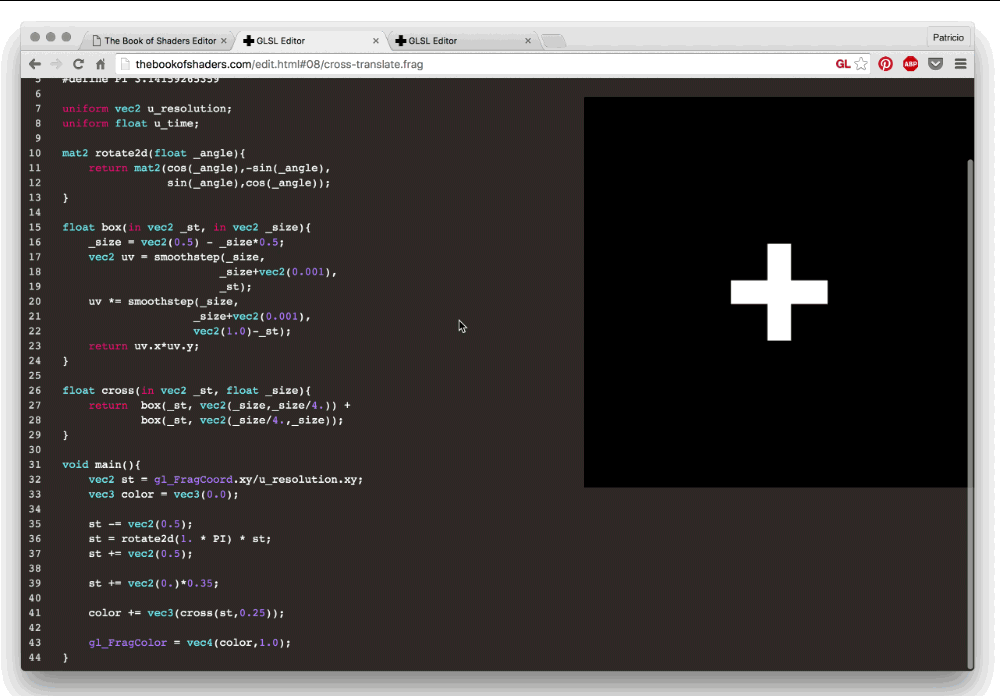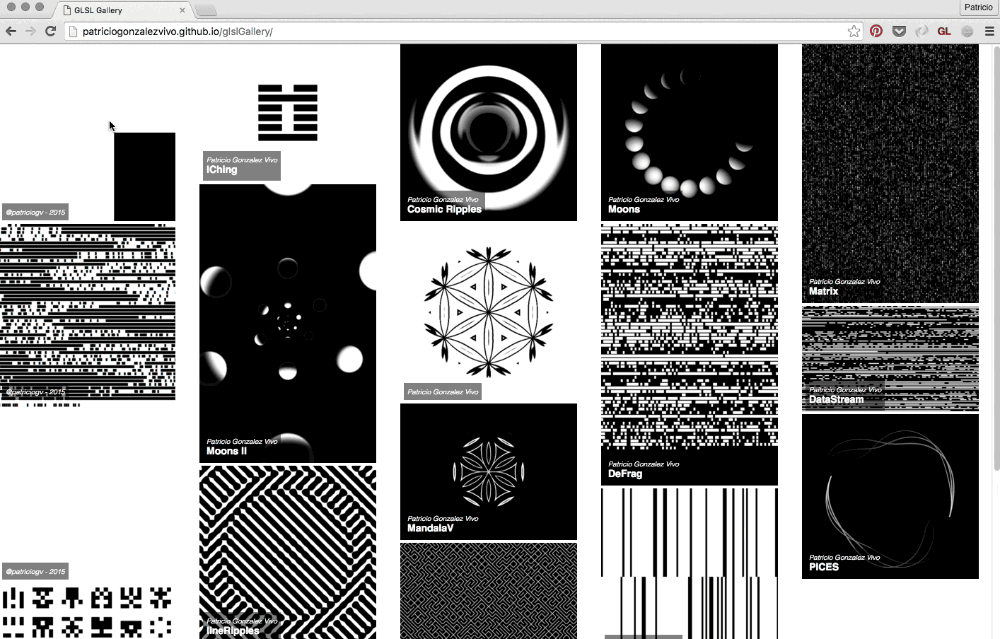12 KiB
Запуск шейдера
В процессе создания этой книги и просто из любви к искусству я создал набор инструментов для создания, отображения, опубликования и сопровождения шейдеров. Эти инструменты работают одинаково на Linux, MacOS, Raspberry Pi и в браузерах без необходимости изменения кода.
Отображение: все интерактивные примеры в книге показываются с помощью glslCanvas, который делает процесс запуска отдельных шейдеров невероятно простым.
<canvas class="glslCanvas" data-fragment-url=“yourShader.frag" data-textures=“yourInputImage.png” width="500" height="500"></canvas>
Как видите, для этого нужен всего лишь элемент canvas с классом class="glslCanvas" и URL шейдера в свойстве data-fragment-url. Подробнее о нём можно узнать здесь.
Если вы разделяете мой подход к разработке, вам возможно захочется запускать шейдеры напрямую из консоли, в чём вам поможет glslViewer. Это приложение позволяет встраивать шейдеры в bash-скрипты или конвейер unix, и может использоваться по аналогии с ImageMagick. Так же, glslViewer - отличный способ скомпилировать шейдеры на Raspberry Pi, и поэтому он используется на openFrame.io для демонстрации шейдеров. Подробнее с этим приложением можно познакомиться здесь.
glslViewer yourShader.frag yourInputImage.png —w 500 -h 500 -s 1 -o yourOutputImage.png
Создание: чтобы сделать опыт создания шейдеров более ярким, я сделал онлайн-редактор glslEditor. Этот редактор используется для демонстрации интерактивных примеров в книге и предоставляет набор виджетов, делающих абстрактный код на GLSL более осязаемым. ЕГо так же можно запустить в отдельном веб-приложении по адресу editor.thebookofshaders.com/. Подробнее о редакторе здесь.
Если вы предпочитаете работать оффлайн в редакторе SublimeText, вы можете установить пакет для glslViewer. Подробнее здесь.
Публикация: онлайн-редактор (editor.thebookofshaders.com/) может опубликовать ваш шейдер! Как встраиваемая, так и отдельная версия содержат кнопку "экспорт", которая выдаёт уникальные URL каждому шейдеру. Так же есть возможность выгружать шейдеры сразу на openFrame.io.
Сопровождение: Публикация кода - это только первый шаг на пути вашего шейдера в качестве художественного произведения. Помимо возможности экспорта на openFrame.io, я создал инструмент glslGallery для размещения шейдеров в галерее, которую можно встроить на любой сайт. Подробнее здесь.
Запуск шейдера в вашем любимом ферймворке
Если у вас уже есть опыт программирования на таких фреймворках, как Processing, Three.js или OpenFrameworks, вы можете попробовать шейдеры прямо в них. Ниже показаны способы установки используемых в книге uniform-переменных на некоторых популярных фреймворках. В репозитории этой главы на Гитхабе вы найдёте полный исходный код для этих трёх фреймворков.
Three.js
Рикардо Кабелло (aka MrDoob ) - отличный парень разработавший при содействии группы единомышленников один из лучших WebGL-фреймворков под названием Three.js. Там вы найдёте множество примеров, учебных курсов и книг с помощью которых вы сможете создавать крутую 3D-графику на JavaScript.
Ниже вы видите минимальный пример HTML и JS-кода, позволяющего начать использовать шейдеры на three.js. Обратите внимание на скрипт с id="fragmentShader". Именно благодаря ему вы можете копировать шейдеры из книги.
<body>
<div id="container"></div>
<script src="js/three.min.js"></script>
<script id="vertexShader" type="x-shader/x-vertex">
void main() {
gl_Position = vec4( position, 1.0 );
}
</script>
<script id="fragmentShader" type="x-shader/x-fragment">
uniform vec2 u_resolution;
uniform float u_time;
void main() {
vec2 st = gl_FragCoord.xy/u_resolution.xy;
gl_FragColor=vec4(st.x,st.y,0.0,1.0);
}
</script>
<script>
var container;
var camera, scene, renderer;
var uniforms;
init();
animate();
function init() {
container = document.getElementById( 'container' );
camera = new THREE.Camera();
camera.position.z = 1;
scene = new THREE.Scene();
var geometry = new THREE.PlaneBufferGeometry( 2, 2 );
uniforms = {
u_time: { type: "f", value: 1.0 },
u_resolution: { type: "v2", value: new THREE.Vector2() },
u_mouse: { type: "v2", value: new THREE.Vector2() }
};
var material = new THREE.ShaderMaterial( {
uniforms: uniforms,
vertexShader: document.getElementById( 'vertexShader' ).textContent,
fragmentShader: document.getElementById( 'fragmentShader' ).textContent
} );
var mesh = new THREE.Mesh( geometry, material );
scene.add( mesh );
renderer = new THREE.WebGLRenderer();
renderer.setPixelRatio( window.devicePixelRatio );
container.appendChild( renderer.domElement );
onWindowResize();
window.addEventListener( 'resize', onWindowResize, false );
document.onmousemove = function(e){
uniforms.u_mouse.value.x = e.pageX
uniforms.u_mouse.value.y = e.pageY
}
}
function onWindowResize( event ) {
renderer.setSize( window.innerWidth, window.innerHeight );
uniforms.u_resolution.value.x = renderer.domElement.width;
uniforms.u_resolution.value.y = renderer.domElement.height;
}
function animate() {
requestAnimationFrame( animate );
render();
}
function render() {
uniforms.u_time.value += 0.05;
renderer.render( scene, camera );
}
</script>
</body>
Processing
Processing - необычайная простая и мощная среда, созданная Беном Фраем и Кэси Рис в 2001 году. Она хорошо подходит для того, чтобы сделать ваши первые шаги в программировании (по крайней мере, так было у меня). Андре Колубри добавил в Processing поддержку OpenGL и видео, из-за чего играть с шейдерами в ней стало проще простого. Processing ищет файл с именем "shader.frag" в папке data вашего скетча. Таким образом, вы можете просто скопировать пример отсюда и переименовать файл.
PShader shader;
void setup() {
size(640, 360, P2D);
noStroke();
shader = loadShader("shader.frag");
}
void draw() {
shader.set("u_resolution", float(width), float(height));
shader.set("u_mouse", float(mouseX), float(mouseY));
shader.set("u_time", millis() / 1000.0);
shader(shader);
rect(0,0,width,height);
}
Чтобы шейдеры запустились на версиях ниже 2.1, добавьте строку #define PROCESSING_COLOR_SHADER в начало шейдера. В итоге, код шейдера будет выглядеть примерно так:
#ifdef GL_ES
precision mediump float;
#endif
#define PROCESSING_COLOR_SHADER
uniform vec2 u_resolution;
uniform vec3 u_mouse;
uniform float u_time;
void main() {
vec2 st = gl_FragCoord.st/u_resolution;
gl_FragColor = vec4(st.x,st.y,0.0,1.0);
}
Более подробную информацию о шейдерах в Processing ищите в этом руководстве.
openFrameworks
У каждого человека есть место, где ему комфортно, и для меня таковым остаётся сообщество openFrameworks. Этот C++-фреймворк оборачивает OpenGL и другие C++-библиотеки. Он во многом похож на Processing с поправкой на особенности использования компиляторов языка C++. Как и Processing, openFramework ищет шейдеры в папке data, поэтому не забудьте скопировать в него и файлы с расширением .frag и переименовывать их перед использованием.
void ofApp::draw(){
ofShader shader;
shader.load("","shader.frag");
shader.begin();
shader.setUniform1f("u_time", ofGetElapsedTimef());
shader.setUniform2f("u_resolution", ofGetWidth(), ofGetHeight());
ofRect(0,0,ofGetWidth(), ofGetHeight());
shader.end();
}
За более подробной информацией о шейдерах в openFrameworks обратитесь к этому руководству от Joshua Noble.